首页 > 电脑教程
老司机破解win10系统恢复电脑背景后桌面图标隐藏了的办法介绍
2021-12-20 00:05:16 电脑教程
今天教大家一招关于win10系统恢复电脑背景后桌面图标隐藏了的操作方法,近日一些用户反映win10系统恢复电脑背景后桌面图标隐藏了这样一个现象,当我们遇到win10系统恢复电脑背景后桌面图标隐藏了这种情况该怎么办呢?我们可以1、打开win10系统中的任意文件夹或者磁盘分区,点击Robbin工具栏“查看”; 2、切换到查看界面,在显示/隐藏功能区,点击勾选“隐藏的项目”;下面跟随小编脚步看看win10系统恢复电脑背景后桌面图标隐藏了详细的设置方法:

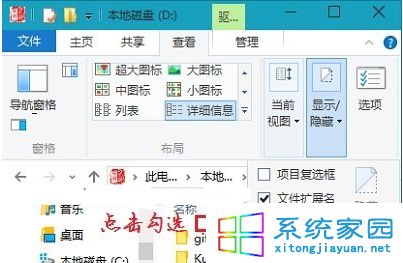
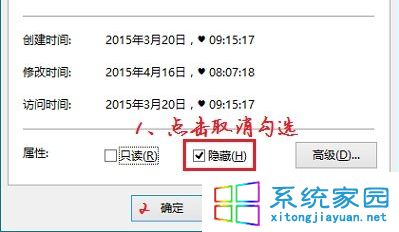

解决方法:
1、打开win10系统中的任意文件夹或者磁盘分区,点击Robbin工具栏“查看”;
2、切换到查看界面,在显示/隐藏功能区,点击勾选“隐藏的项目”;
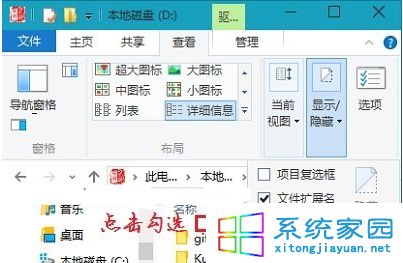
3、返回桌面,现在图标是不是已隐藏文件的方式显示出来了,对着图标单击鼠标右键,菜单中选择“属性”;
4、在程序属性对话框,点击切换到“常规”选项卡界面,点击取消属性后面的“隐藏”的勾选后,点击底部“确定”,图标就恢复正常了!
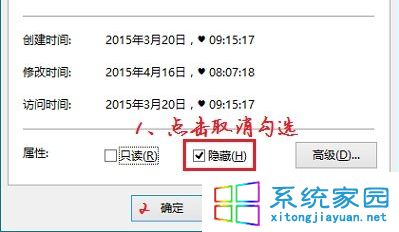
看完Win10怎样不返回桌面快速启动桌面应用程序的内容,要不要去尝试下
以上就是小编为大家带来的win10系统恢复电脑背景后桌面图标隐藏了的操作方法有遇到这样情况的用户们可以采取上面的方法步骤来解决,希望对大家有所帮助。
相关教程推荐
- 2021-12-12 win7桌面文件夹路径,win7桌面目录路径
- 2021-11-11 开机一键还原win7系统,开机一键还原win7系统怎么
- 2021-11-26 win7启用本地连接,win7如何启用本地连接
- 2021-12-17 win7旗舰版桌面,win7旗舰版桌面图标没有了
- 2021-12-07 win7 配置要求,win7最低配置要求
- 2021-09-25 搞定xp系统更改桌面图标样式的解决方法
- 2021-11-23 技术编辑教你解决xp系统去除桌面图标阴影的处理
- 2021-11-11 破解xp系统去掉桌面图标蓝底的图文技巧
- 2021-12-07 老司机还原xp系统去除桌面图标下底色的思路
- 2021-06-08 图文操作xp系统去掉桌面图标箭头的详细方案
热门教程